Sådan deler og stopper du med at dele placering på iPhone og iPad
Der er mange grunde til, at du skal del din placering på din iPhone. For forældre er det for eksempel en fremragende sikkerhedsfunktion at overvåge deres børn. Derudover kan venner holde styr på hinanden, når de besøger en ny by for første gang. Den gode nyhed er, at du har flere måder at dele din GPS med en anden ved hjælp af din iOS-enhed. Denne vejledning viser disse praktiske måder med hhv. detaljer.
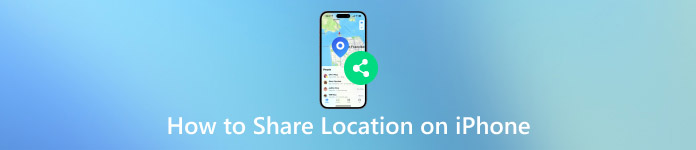
I denne artikel:
Del 1. Sådan deler du placering på iPhone
Sådan slår du placeringstjenester til på iPhone
Der er flere tjenester og apps, der giver dig mulighed for at dele din placering på din iPhone. Ikke desto mindre er den første ting, du skal gøre, at tænde for placeringstjenesterne på din enhed. Ellers kan nogen ikke få din GPS.
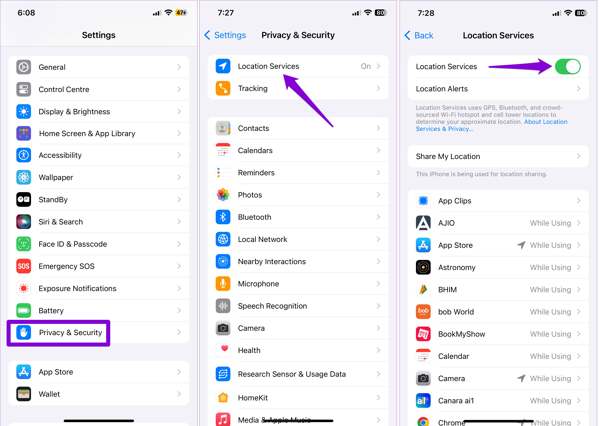
Kør Indstillinger app, og gå til Privatliv og sikkerhed eller Privatliv indgang.
Vælge Lokationstjenester, og slå kontakten til Lokationstjenester.
Tryk på den app, du vil bruge til placeringsdeling på listen, og vælg Mens du bruger appen eller Spørg næste gang ELLER når jeg deler.
Måde 1: Sådan deler du placering på iPhone med familiemedlemmer
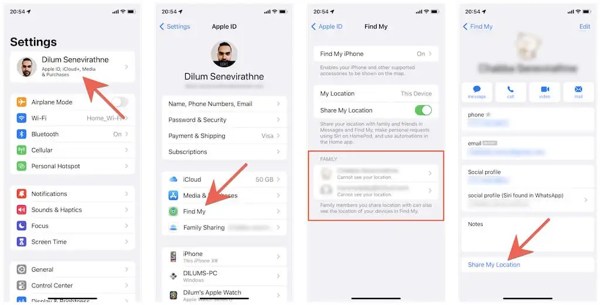
Kør Indstillinger app, tryk på din profil og vælg Find min.
Find FAMILIE-sektionen, og vælg, hvem du vil dele placeringen på listen.
Tryk derefter på Del min placering. Familiemedlemmet kan se din placering via Find min eller Beskeder. Når du vil stoppe med at dele placering på din iPhone, skal du trykke på Stop deling af placering på kontaktens indstillingsskærm.
Måde 2: Sådan deler du placering på iPhone ved at finde min
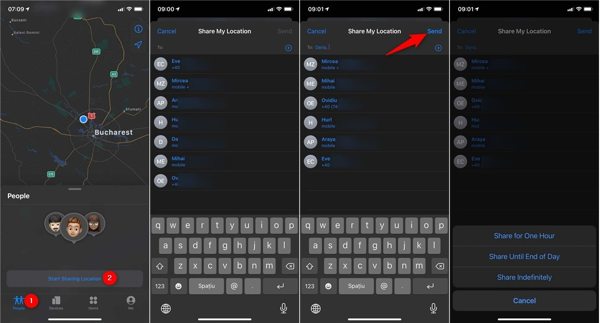
For at dele placeringen på din iPhone skal du køre Find min app.
Få adgang til Mennesker fanen nederst, tryk på Begynd at dele placering, og vælg de kontakter, som du vil dele din placering med.
Tryk derefter på Sende knappen, og vælg varigheden af placeringsdeling. Tryk derefter på Okay for at begynde at dele din placering.
Bemærk: De kontakter, du vælger, får en notifikation om placeringsdeling, medmindre din Find My opdaterer ikke placeringer. Tryk på for at stoppe med at dele placering på iPhone Stop med at dele min placering i Find mit.
Måde 3: Sådan deler du placering på iPhone via Apple Maps
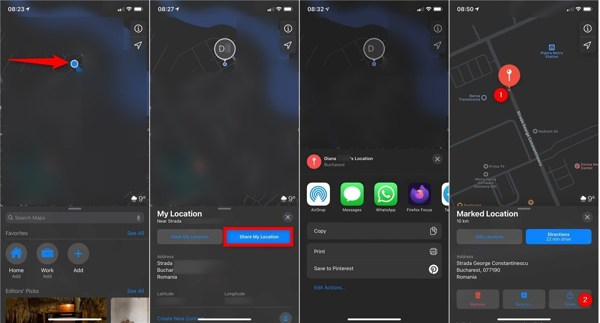
Hvis du ikke har Find My-appen, skal du åbne Apple Maps app i stedet for.
Når din iPhone er sporet på kortet, vil du se en blå prik-indikator. Tryk på indikatoren, og vælg Del min placering.
Så får du en ordentlig kanal. Hvis du for eksempel vil dele placering på din iPhone via tekst, skal du vælge Beskeder. Send derefter din placering via SMS.
Måde 4: Sådan laver du placeringsdeling på iPhone i iMessage
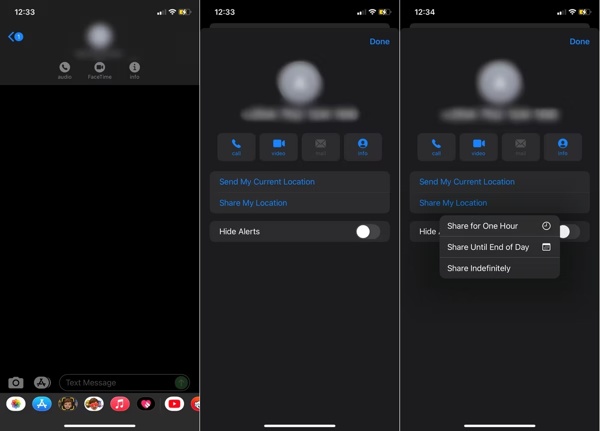
Åbn Beskeder app, vælg en chat med den person, du håber at dele din placering med, eller opret en ny samtale.
Tryk på kontaktprofilen øverst på skærmen, vælg Info, og vælg Send min nuværende placering eller Del min placering.
Tip: Hvis du vælger Del min placering, sæt en periode, f.eks Del i en time.
Tryk på, hvis du bliver bedt om det Tillad én gang eller Tillad, mens du bruger appen for at give iMessage adgang til din placering.
Måde 5: Sådan deler du din placering på iPhone i Kontakter
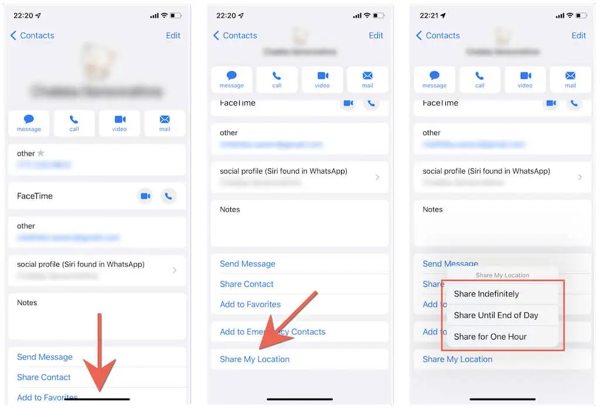
Åbn Kontaktpersoner app, hvis du vil dele din placering på din iPhone med en bestemt person.
Tryk på den ønskede kontakt, tryk Del min placering, og vælg varigheden.
Så får modtageren din placering i Find min eller Beskeder.
Bemærk: Modtageren skal være en iPhone- eller iPad-bruger. Placeringsdeling stopper efter perioden, eller du kan stoppe det manuelt ved at trykke Stop deling af placering i Kontakter.
Måde 6: Sådan deler du placering i WhatsApp på iPhone
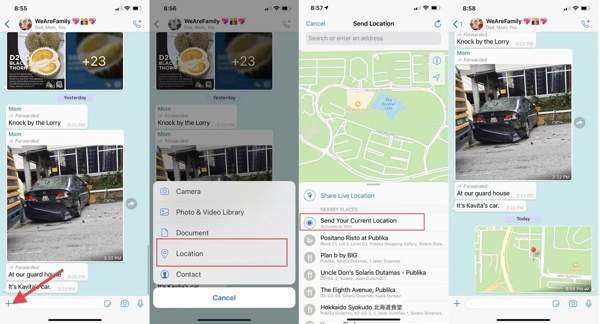
Hvis du ønsker at dele din placering på WhatsApp, skal du starte din instant messaging-app.
Find samtalen med den person, du ønsker at dele din placering med. Tryk på + knappen, og vælg Beliggenhed.
Vælg Send din nuværende placering eller Del Live Location. Hvis du bliver bedt om det, skal du vælge en varighed og trykke på Sende knap.
Bemærk: Hvis du vælger Send din nuværende placering, WhatsApp deler kun et øjebliksbillede af din aktuelle placering.
Måde 7: Sådan deler du nødsted på iPhone
Hvis du håber at dele din placering under SOS i nødstilfælde, skal du åbne den indbyggede Sundhed app.
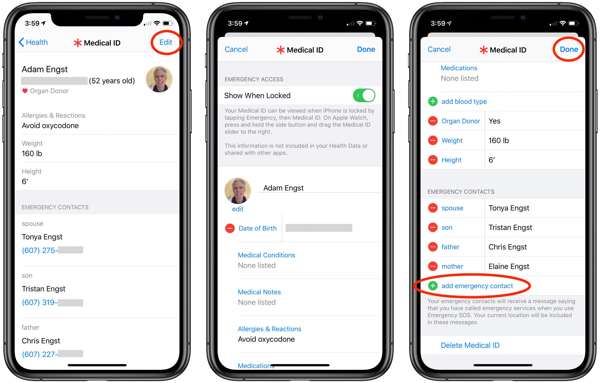
Tryk på din profil, tryk på Redigere knappen, tryk på tilføj nødkontakt, og tilføj en nødkontakt. Du kan også tilføje flere kontakter.
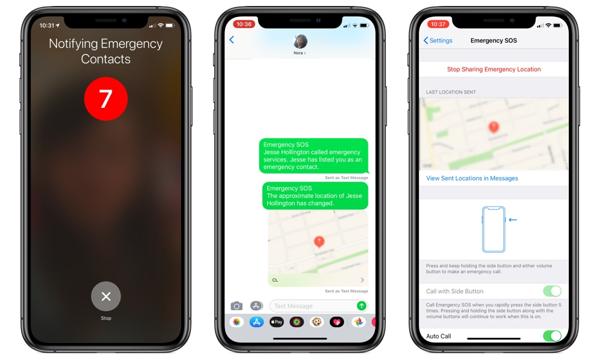
For at dele nødsituationsplacering på iPhone via tekst, bliv ved at trykke på Side og en af de Bind knapper på iPhone 8 eller nyere. For iPhone 7 eller ældre skal du hurtigt trykke på Side knap fem gange.
Følg derefter instruktionerne på skærmen for at give nødkontakter besked om din aktuelle placering.
Del 2. Hvad skal jeg gøre, hvis jeg ikke kan dele min placering på iPhone
Nogle mennesker spørger, hvorfor jeg ikke kan dele min placering på min iPhone på nettet. Årsagerne er komplicerede, såsom ukorrekte indstillinger, privatlivsindstillinger, dårlig forbindelse eller systemfejl. Der er i hvert fald gennemprøvede løsninger at rette iPhone-placeringsdeling virker ikke.
Løsning 1: Genaktiver placeringstjenester
Når du ikke kan dele din placering på en iPhone, er den første ting, du skal gøre, at tjekke funktionen Placeringstjenester. Du skal slå den til for at sende din placering. Hvis du har aktiveret det, skal du slukke det og tænde det igen.
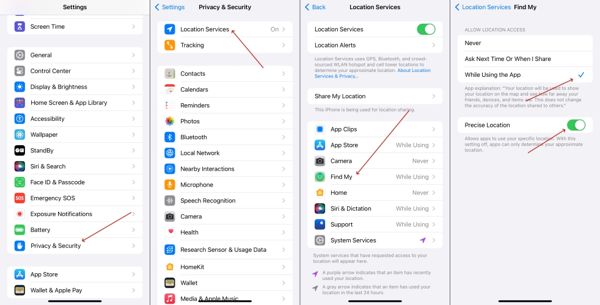
Kør Indstillinger app.
Naviger til Privatliv og sikkerhed, Lokationstjenester, og sluk Lokationstjenester.
Et par sekunder senere, slå til Lokationstjenester. Sørg for at tilslutte din iPhone til en stabil internetforbindelse.
Løsning 2: Genstart iPhone
Selvom genstart af iPhone er enkel, kan handlingen løse en række problemer, herunder ikke dele placering på iPhone. Det frigør plads, frigiver baggrundsapps og fjerner caches på iOS-enheder effektivt.
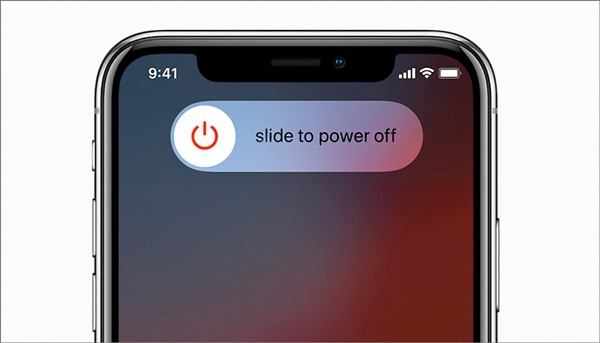
Bliv ved med at trykke på Side knappen, indtil nedlukningsskærmen dukker op.
Flyt skyderen til højre, og din iPhone-skærm bliver sort.
Vent et par sekunder, og hold nede Side knappen, indtil du ser Apple-logoet.
Løsning 3: Tjek begrænsninger i skærmtid
Hvis du aktiverer skærmtid på din iPhone, kan den aktivere privatlivsbegrænsningerne, som blokerer placeringsdeling. Heldigvis kan du justere indstillingerne og aktivere placeringsdeling på din iPhone.
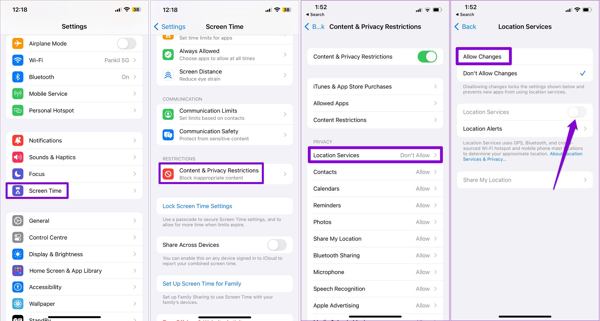
Åbn Indstillinger app.
Gå til Skærmtid, og tryk på Indholds- og privatlivsbegrænsninger.
Tryk på Lokationstjenester, Vælg Tillad ændringer og slå til Lokationstjenester.
Løsning 4: Slå Del min placering til
Du kan støde på fejlen Placering ikke tilgængelig, når du deler placering på iPhone ved hjælp af Find min eller iMessage. Nu kan du sørge for, at Del min placering er aktiveret for Find min i appen Indstillinger.
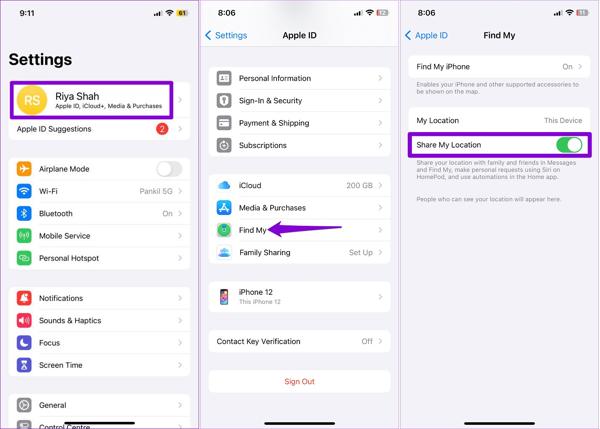
Tryk på din profil i Indstillinger app.
Vælge Find min, og slå kontakten til Del min placering.
Løsning 5: Aktiver opdatering af baggrundsapp
Hvis du ikke kan dele din placering på iPhone i apps, bør du tjekke funktionen Background App Refresh. Det synkroniserer data, når du ikke bruger apps, inklusive din live placeringsdeling.
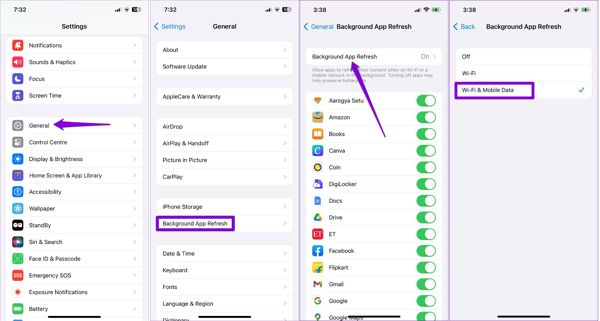
Gå til Generel, Opdater baggrundsapp i Indstillinger app.
Tryk på Opdater baggrundsapp, og vælg Trådløst internet eller Wi-Fi og mobildata alt efter din situation.
Løsning 6: Korrekt dato og klokkeslæt
iPhone er afhængig af den korrekte dato og klokkeslæt for at forbedre GPS-nøjagtigheden. Hvis dine indstillinger for dato og klokkeslæt er forkerte, kan du ikke dele placeringen på din iOS-enhed. Du må hellere aktivere funktionen Indstil automatisk.
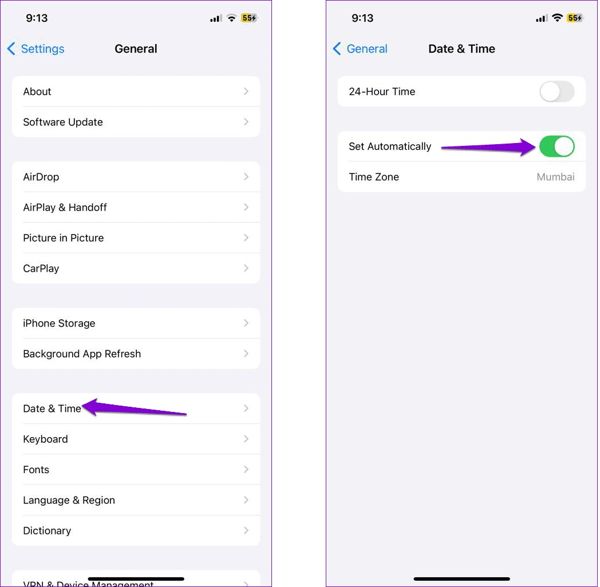
Gå til Generel fane i din Indstillinger app.
Vælge Dato tid.
Slå til Indstil automatisk. Så vil iPhone indstille dato og klokkeslæt i henhold til internettet.
Løsning 7: Nulstil placering og privatliv
Hvis du har prøvet løsningerne ovenfor, men stadig ikke kan dele din placering på din iPhone, bør du overveje at nulstille placeringsindstillingerne til standardstatussen. Det sletter ikke data og filer på din enhed.
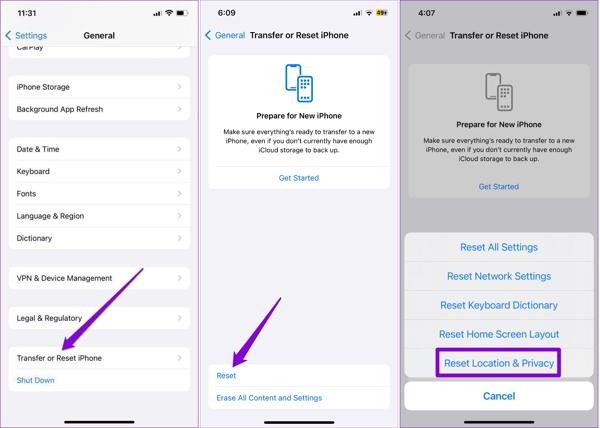
Start appen Indstillinger.
Gå til Generel, Overfør eller nulstil iPhone, og vælg Nulstil.
Tryk på Nulstil placering og privatliv, og følg instruktionerne for at afslutte det. Tænd derefter Lokationstjenester, og del din placering.
Løsning 8: Opdater software
Gamle versioner af iOS kan føre til en række problemer, herunder kan ikke dele placering. Apple foreslår, at iPhone-brugere holder deres software opdateret for at nyde de nye funktioner og rette fejl på deres enheder.
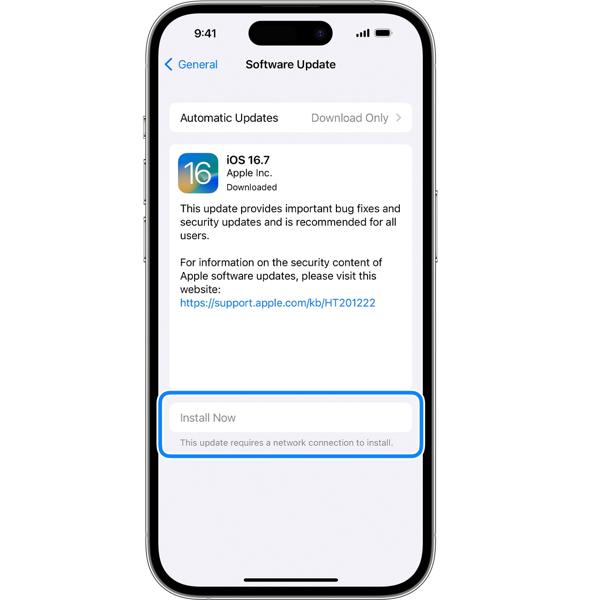
Gå til Indstillinger, Generel, og Software opdatering.
Når en opdatering er tilgængelig, skal du trykke på Installer nu for at opdatere din software. Eller du kan tænde Automatiske opdateringer for at få opdateringen automatisk.
Del 3. Sådan stopper du med at dele placering uden at de ved det
Som du kan se, giver iOS automatisk besked til den anden side, når du stopper med at dele din placering. Kan du stoppe med at dele placering på iPhone uden at de ved det? Svaret er ja, og alt hvad du behøver er imyPass iLocaGo. Det hjælper dig med at ændre din placering med falske adresser.

4.000.000+ downloads
Stop med at dele placering uden at give besked.
Skift hurtigt til nøjagtige adresser.
Opret virtuelle ruter på iOS-enheder.
Tilbyd flere tilstande til forskellige formål.
Arbejd for de nyeste versioner af iOS.
Her er trinene til at fjerne deling af placering, uden at nogen ved det:
Tilslut til din iPhone
Start den bedste iPhone-spoofer-software, når du har installeret den på din computer. Tilslut derefter din iPhone til computeren med et Lightning-kabel. Sørg for at have tillid til denne computer for at give forbindelsen.

Vælg Rediger placering
Når din iPhone er genkendt, vil du blive ført til startvinduet. Her kan du vælge en ordentlig tilstand for at komme videre. For at stoppe med at dele placering uden at underrette iMessage og andre apps, vælger vi Rediger placering mode.

Stop med at dele placering
Når kortvinduet dukker op, har du to måder at skifte til en falsk placering. Hvis du har en nøjagtig adresse, skal du indtaste den i boksen på Rediger placering dialog, og tryk på Synkroniser til enhed knap. Hvis ikke, klik på en korrekt position på kortet, tjek adressen på pop op-vinduet og tryk Synkroniser til enhed for at bekræfte det. Med dette program kan du også ændre placering for Spotify for at låse op for flere sange.

Konklusion
Ved at følge vores omfattende guide, bør du forstå, hvordan du får placeringsdeling på din iPhone og ret det, hvis funktionen ikke virker. Endnu vigtigere er det, at du kan stoppe placeringsdeling på din iOS-enhed, uden at andre ved det, ved at bruge imyPass iLocaGo. Hvis du har andre spørgsmål om dette emne, er du velkommen til at efterlade din besked under dette indlæg, og vi vil besvare det så hurtigt som muligt.
Hot løsninger
-
GPS-placering
- Bedste Pokemon Go-placeringer med koordinater
- Slå din placering fra på Life360
- Falsk din placering på Telegram
- Anmeldelse af iSpoofer Pokemon Go
- Indstil virtuelle placeringer på iPhone og Android
- Anmeldelse af PGSharp App
- Skift placering på Grindr
- Gennemgang af IP Location Finder
- Skift Mobile Legends-placering
- Skift placering på Tiktok
-
Lås iOS op
-
iOS-tip
-
Lås Android op

